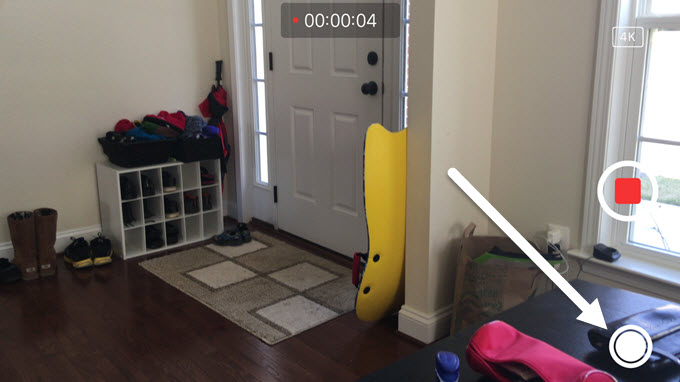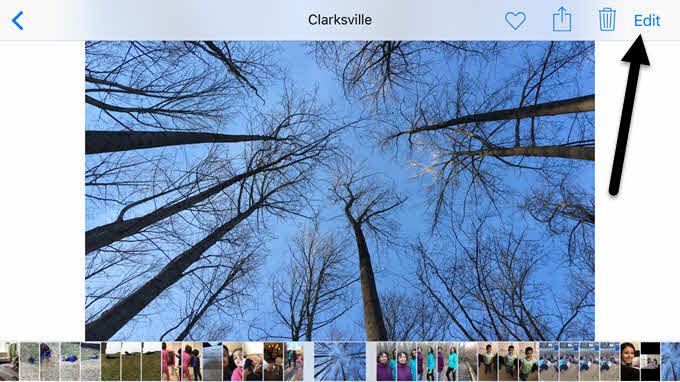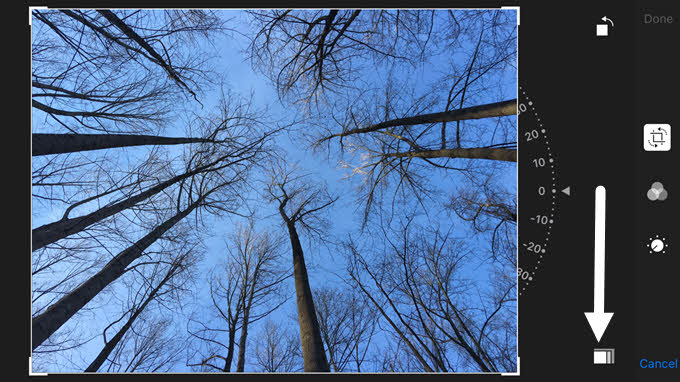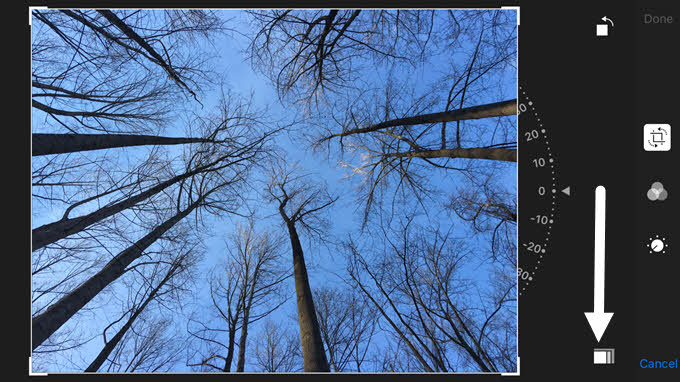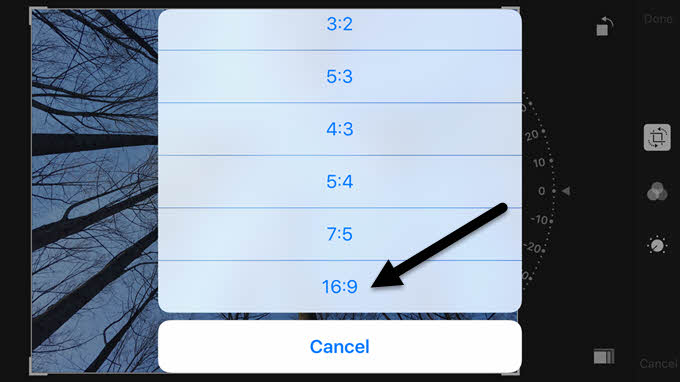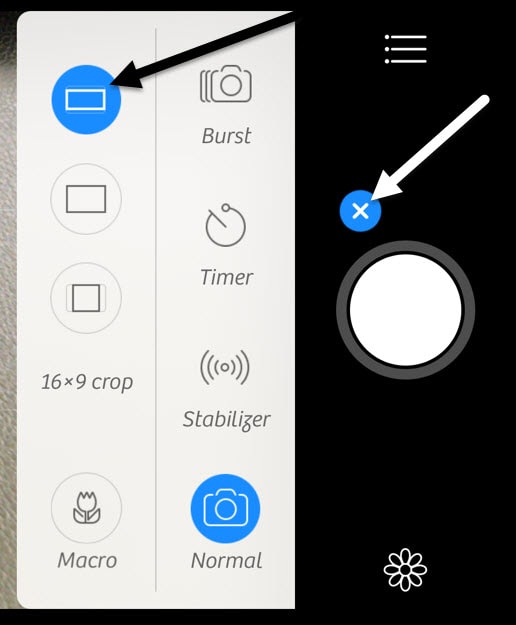اگر شما هر یک از آیفون های جدیدتر را داشته باشید، احتمالا متوجه شده اید که هنگام گرفتن عکس با دوربین، همیشه در هر طرف تصویر، نوارهای سیاه دارد. صفحه نمایش آیفون دارای نسبت ابعاد مختلف نسبت به عکس است و بنابراین تصویر تمام صفحه را پر نمی کند.
برای کسی مانند من، این واقعا واقعا ناراحت کننده است. بله، مزایای روش اپل وجود دارد که من در زیر توضیح خواهم داد، اما هنوز نا امید کننده است که نمی توانم از یک عکاسی بزرگ روی آی فون خود لذت ببرم.
خوشبختانه، یک زن و شوهر وجود دارد از راه هایی که می توانید عکس های گرفته شده خود را در فرمت عریض روی آی فون مشاهده و مشاهده کنید.
نسبت ابعاد
در این پست، من به شما نشان می دهم که چگونه عکس ها را ویرایش کنید تا بتوان آنها را به صورت عریض بزرگ و چگونگی گرفتن عکس در پهنای باند قرار داد.قبل از اینکه به جزئیات بپردازیم، سعی کنیم فهمید که چرا عکسهایی که در آی فون گرفته شده است، نوارهای سیاه و سفید را در هر دو طرف عکس مانند شکل زیر نشان می دهد:
آی فون با نسبت تصویر 4: 3 عکس می گیرد. چرا؟ خوب، ظاهرا این نسبت نسبتا مطلوب در عکاسی عکاسی است، زیرا پیکسل های بیشتری را در تصویر گرفته و فرمت ترجیحی چاپ و غیره است. اگر از عکس 16: 9 برای عکس استفاده می کنید، نمی توانید هر بار ضبط کنید.
آیا تا به حال متوجه شده اید که هنگامی که شما از عکس به ویدیو بر روی آی فون سوئیچ می کنید، دوربین زوم می کند؟ به همین دلیل است که ویدئو HD در نسبت 16: 9 شات می شود و بنابراین تمام صفحه را پر می کند. نکته جالب این است که این ضربه باید بریده شود و زمینه دید بسیار کمتر است.
به نظر من، اپل باید یک گزینه را برای گرفتن عکس های 16: 9 اضافه کرد و فقط به کاربران هشدار داد که رزولوشن آن کمتر از رزولوشن حداکثر با یک تصویر نسبت 4: 3 است. در آزمایش های من، یک تصویر با وضوح حداکثر در فرمت 4: 3 از iPhone 6S Plus من 4032 × 3024 بود.
در iOS دو روش برای گرفتن عکس های شما به 16: 9 پهنای باند وجود دارد: در حال ویرایش عکس یا با گرفتن عکس در هنگام گرفتن یک ویدیو. اگر یک عکس 4: 3 را ویرایش کنید و آن را به 16: 9 تبدیل کنید، رزولاسیون حاصل آن 4032 × 2268 است. اگر شما در هنگام گرفتن یک عکس 16: 9 عکس بگیرید، رزولوشن 3860 × 2160 به دست می آید.
پس این چه معنی دارد؟ اساسا، اگر شما فرمت عریض را دوست دارید، فقط عکس گرفتن را در نسبت 4: 3 استاندارد نگه دارید و به سادگی آنها را به 16: 9 ویرایش کنید، همانطور که در بالا اشاره کردید.
تصاویر پهنای باند بر روی iPhone
خوب، پس حالا که می خواهید، تصویر کوچکتر (قد بلند) شما می دانید که مکانیک در پشت عکس های گرفته شده و نمایش داده شده در تلفن شما، اجازه دهید در مورد دو روش برای گرفتن عکس های عریض صحبت کنید. اولین راه ساده تر است، اما به شما نیاز دارد تا یک ویدیو بگیرید.
برنامه Cameraرا باز کنید و به ویدیو بروید. وقتی شروع به گرفتن یک ویدیو میکنید، یک دایره سفید در پایین صفحه ظاهر می شود. این امر به شما اجازه می دهد تا هنگام ضبط ویدیو یک عکس بگیرید.
چند دلیل وجود دارد که چرا این بهترین راه برای گرفتن عکس عریض نیست. در مرحله اول، شما باید یک ویدیو برای گرفتن عکس عریض بگیرید. بدیهی است، شما می توانید ویدیو را بعدا حذف کنید، اما چه کسی می خواهد هر زمان که میخواهید یک عکس بگیرید، فیلم ها را در نظر بگیرید؟
در مرحله دوم، همانطور که قبلا ذکر شد، رزولوشن عکس گرفته شده در حالت دوربین کمتر از آن است که شما به سادگی عکس استاندارد 4: 3 را ویرایش کنید. بنابراین اجازه دهید درباره نحوه ویرایش یک عکس بحث کنیم.عکسبرنامه را باز کنید و روی عکس مورد نظرتان ضربه بزنید.
در بالا سمت چپ، ویرایشرا لمس کنید.
حالا روی نماد اول به سمت بالا ضربه بزنید،
چند آیکون دیگر همراه با یک چرخ به نظر می رسد که شما می توانید برای چرخش تصویر استفاده کنید. در مورد ما، ما باید روی دکمه نسبت اندازه تصویر در پایین، درست کنار دکمه لغوضربه بزنیم.
اکنون یک پنجره با چندین نسبت تصویر متفاوت برای انتخاب انتخاب کنید.
در نهایت شما باید تمام مسیر را برای یافتن نسبت 16: 9پیدا کنید و روی آن ضربه بزنید. ، شما باید تصویر را با حرکت دادن آن به اطراف با انگشت خود برش دهید.
روی انجام شدو عکس خود ضربه بزنید. در حال حاضر در قالب گسترده خواهد بود! در مورد همه چیز این است که وجود دارد. متاسفانه، هیچ راهی برای انجام این کار بر روی دسته یا مجموعه یا عکس ها در یک حرکت وجود ندارد.
Camera +
اگر به نظر می رسد که بیش از حد درد است، شما می توانید یک برنامه را از فروشگاه App به نام دانلود کنید دوربین +. شما می توانید حالت تصویربرداری را به 16: 9 تغییر دهید و تصاویر را به طور خودکار در رول دوربین معمولی ذخیره کنید.
آیکون در کنار دکمه بزرگ دایره سفید و سپس نماد پهن در منو که ظاهر می شود را انتخاب کنید. ذخیره خودکارو رول دوربینرا انتخاب کنید.
برای ذخیره تصاویر به رول دوربین خود، روی نماد کوچک همبرگر (سه خط) ضربه بزنید، سپس روی ذخیره خودکار <احتمالا ساده ترین راه برای اطمینان از این است که تمام عکس های شما در فرمت عریض گرفته شده بدون نیاز به دستی انجام کاری دیگر. رزولوشن تصویر نیز 2568 × 4032 پیکسل بود، بنابراین حداکثر رزولوشن ممکن است در آن فرمت باشد. شما می توانید بسیاری از چیزهای دیگر را با آن برنامه انجام دهید، بنابراین اگر به طور منظم تصاویر عریض را دوست دارید، هزینه آن کاملا ارزشمند است.
امیدوارم این راهنمایی ها به شما در درک و لذت بردن از عکس های شما کمک کند. آی فون خود را اگر سوالی دارید، لطفا نظر خود را بنویسید. لذت ببرید!